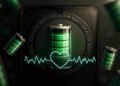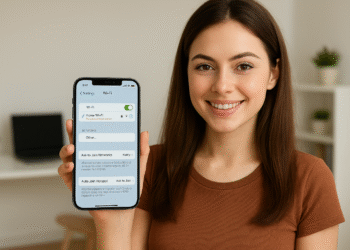Chrome PDF : 7 étapes pour protéger votre vie privée 🔒⚡
Le navigateur Web Google Chrome gère assez bien différents formats de fichiers. Par exemple, lorsque vous téléchargez des fichiers PDF depuis Chrome, le navigateur les ouvre automatiquement par la suite.
Cette fonctionnalité peut être formidable pour beaucoup ! 📄 Cependant, que faire si vous souhaitez préserver votre confidentialité et ne souhaitez pas que Chrome ouvre automatiquement les PDF après les avoir téléchargés ?
Pour empêcher Chrome d’ouvrir automatiquement les fichiers PDF après le téléchargement, vous devez apporter quelques modifications à vos paramètres Chrome. Nous vous expliquons ici comment procéder. 🛠️
Empêcher Chrome d'ouvrir automatiquement les fichiers PDF après leur téléchargement sur Android
Assurez-vous d'avoir la dernière version de Google Chrome sur ton téléphone portable. Une fois que vous avez mis à jour le navigateur à partir du Jouer au magasin, suivez ces étapes simples pour empêcher Chrome d’ouvrir automatiquement les fichiers PDF après les avoir téléchargés.
1. Ouvrir Google Chrome sur ton téléphone portable. Ensuite, touchez le trois points dans le coin supérieur droit.
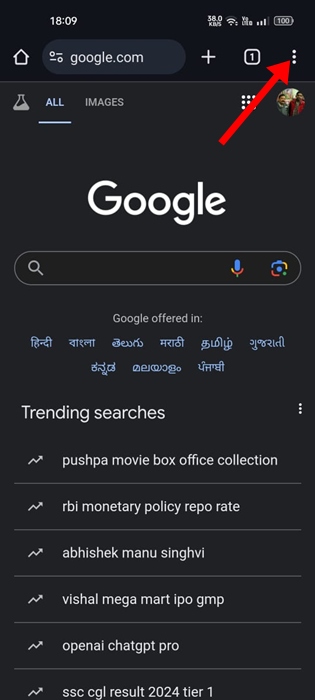
2. Dans le menu Chrome, sélectionnez Configuration.
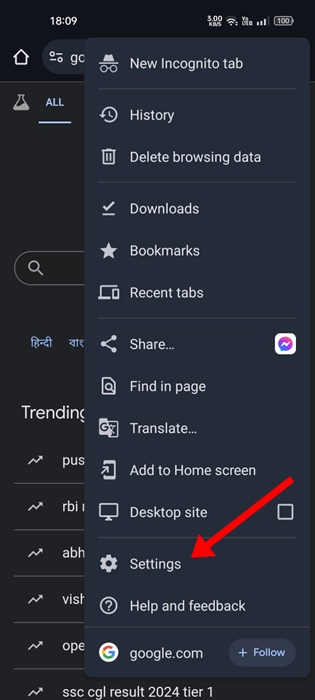
3. Sur l'écran Paramètres, appuyez sur Téléchargements.
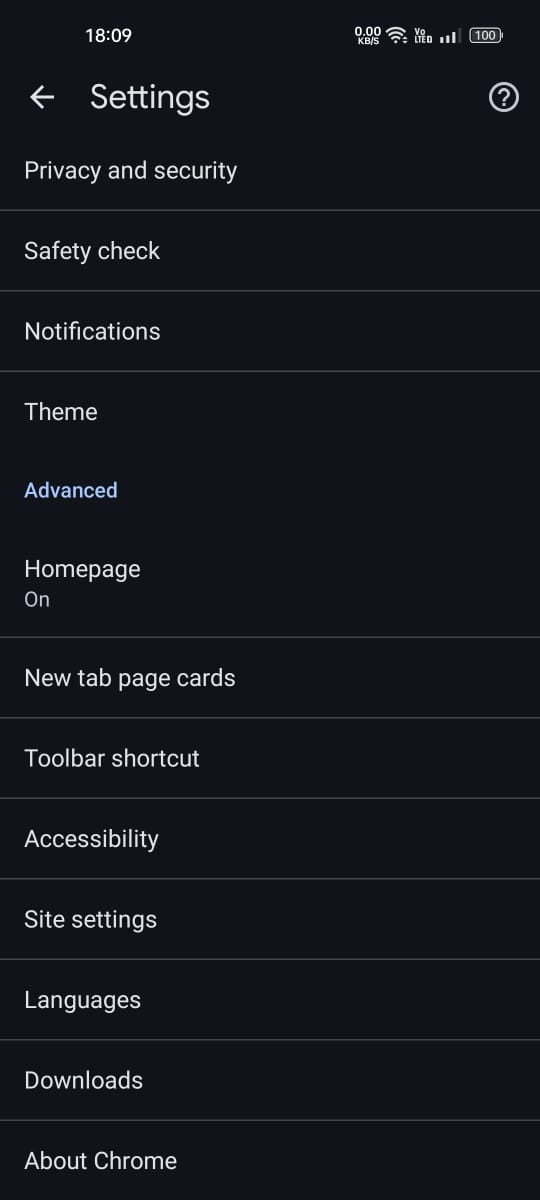
4. Dans Téléchargements, éteignez l'interrupteur Ouvrir automatiquement les PDF.
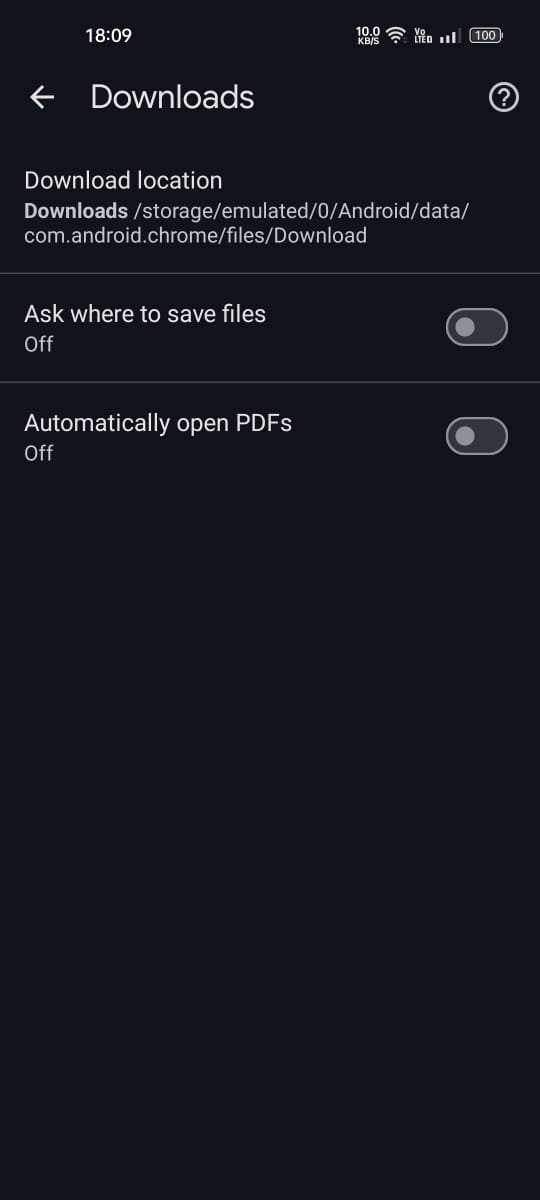
Cela empêchera Google Chrome pour Android d'ouvrir automatiquement les fichiers PDF téléchargés.
Empêcher Chrome d'ouvrir automatiquement les fichiers PDF après leur téléchargement sur PC
Les étapes pour empêcher Chrome d’ouvrir les fichiers PDF téléchargés sont légèrement différentes sur un ordinateur de bureau. Donc, si vous gérez des fichiers PDF depuis Chrome sur un ordinateur de bureau, suivez ces étapes.
1. Ouvrez le navigateur Google Chrome sur votre ordinateur.
2. Ensuite, cliquez sur le trois points dans le coin supérieur droit pour ouvrir le menu Chrome.
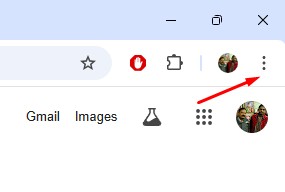
3. Dans le menu Chrome, sélectionnez Configuration. Vous pouvez également taper chrome://settings dans la barre d’adresse et appuyer sur Entrée.
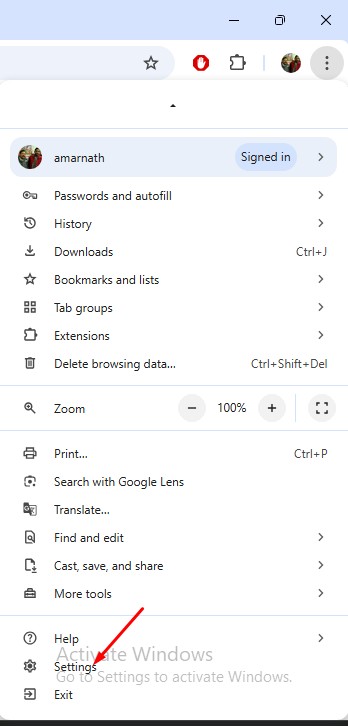
4. Dans les paramètres de Chrome, passez à l'onglet de Confidentialité et sécurité.
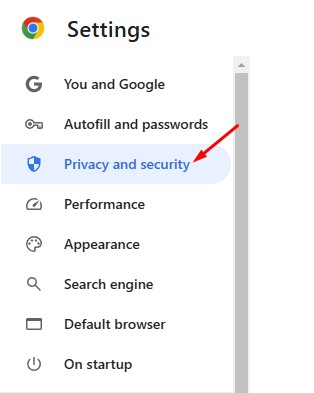
5. Sur la droite, faites défiler vers le bas et cliquez sur Configuration du site.
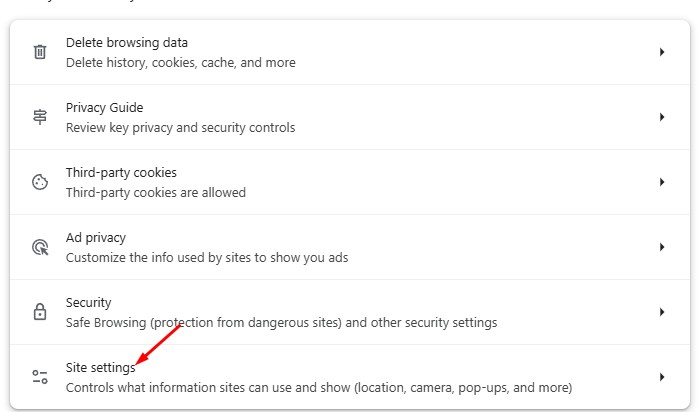
6. Faites défiler jusqu'à la section Paramètres de contenu supplémentaires et appuyez sur Documents PDF.
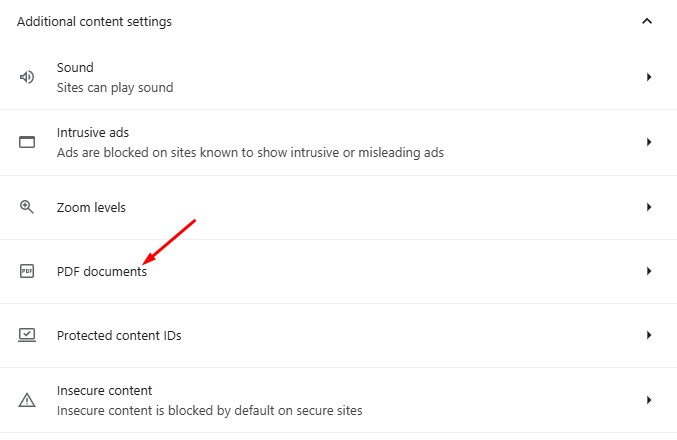
7. Dans le comportement par défaut des documents PDF, sélectionnez Télécharger les PDF plutôt Ouvrir des fichiers PDF dans Chrome.
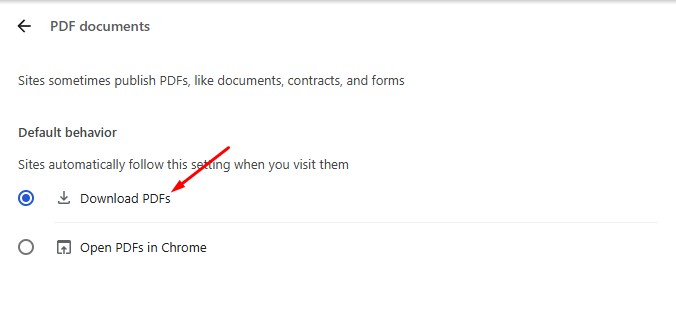
Désormais, le navigateur Google Chrome ne téléchargera que des fichiers PDF ; ne les ouvrira pas automatiquement. Pour ouvrir un fichier PDF téléchargé, vous devrez faire un clic droit dessus et sélectionner Ouvrir avec > Google Chrome ou tout autre lecteur PDF.
Voici les meilleures façons d’empêcher Chrome d’ouvrir automatiquement les fichiers PDF après le téléchargement. Si vous avez besoin d’aide supplémentaire pour gérer les PDF dans le navigateur Chrome, faites-le nous savoir dans les commentaires ! 💬 De plus, si vous avez trouvé ce guide utile, partagez-le avec vos amis. 🤗